在製作影片時,有時候不可避免地會捕捉到背景中的陌生人臉孔,這可能會分散觀眾的注意力,或者影響整體視覺效果。但別擔心,我們有解決方案!透過專業的影片編輯工具,您可以輕鬆地將影片中的臉部模糊處理,讓您的影片更專注、更引人入勝。本文將教您如何在Premiere Pro中模糊人臉,同時也會分享其他替代方案,讓您在創作中得心應手。
目錄
第一部分:影片中為何需要模糊人臉
想知道影片中為何需要模糊人臉嗎?本文將揭示模糊人臉的主要原因,讓您對此有更深入的了解:
1. 保護隱私
保護他人的隱私是一種基本的道德準則。當您在公共場所拍攝影片時,確保陌生人的隱私是至關重要的。因此,透過將影片中背景的臉部進行模糊處理,是維護他人隱私的有效方法。
2. 商業廣告
在製作商業廣告時,您可能不希望在影片中出現與產品無關的人物。為了提升廣告的專業度,您需要確保將不必要的人物從影片中隱藏起來。
3. 社群媒體貼文
在社群媒體上分享貼文時,特別是涉及社會問題或議題時,確保隱藏個人的臉部是至關重要的。未經允許在貼文中展示他人臉孔可能涉及法律或道德問題,因此模糊臉部是一種負責任的舉措。
4. 保護未成年人
許多家長不願在網路上公開自己孩子的身份。如果您的影片中包含未成年人,則應該模糊其臉孔以確保其隱私。因此,瞭解如何有效地模糊人臉對於表現責任感至關重要。
第二部分:Premiere Pro 中影片人臉追蹤與人臉模糊的專業技巧
你有嘗試過使用Adobe Premiere Pro 嗎?這是業界一流的影片編輯平台之一,讓專業人士可以輕鬆地編輯影片。透過這個工具,你可以依據自己的喜好來創作,以獨特且引人注目的方式表達情感。你可以將音樂加入影片中,增強觀眾的參與感。
除了是優秀的影片編輯工具外,Adobe Premiere Pro 還提供各種修改功能。例如,你可以為影片添加動感十足的背景和其他元素。此外,你還可以利用它來有效地模糊人臉,保護隱私或達到特定的創意效果。试试看吧,發掘它的無限可能性!
使用 Adobe Premiere Pro 模糊人臉的步驟
準備好掌握在 Premiere Pro 中模糊人臉的技巧了嗎?讓我們一起來學習如何輕鬆追蹤和模糊影片中選定的面孔。閱讀下一部分,掌握這項實用的技能吧!
步驟一:打開Adobe Premiere Pro並上傳你需要處理的影片。接著,點按選單欄上的「Windows」標籤,然後選擇「效果Effects」。
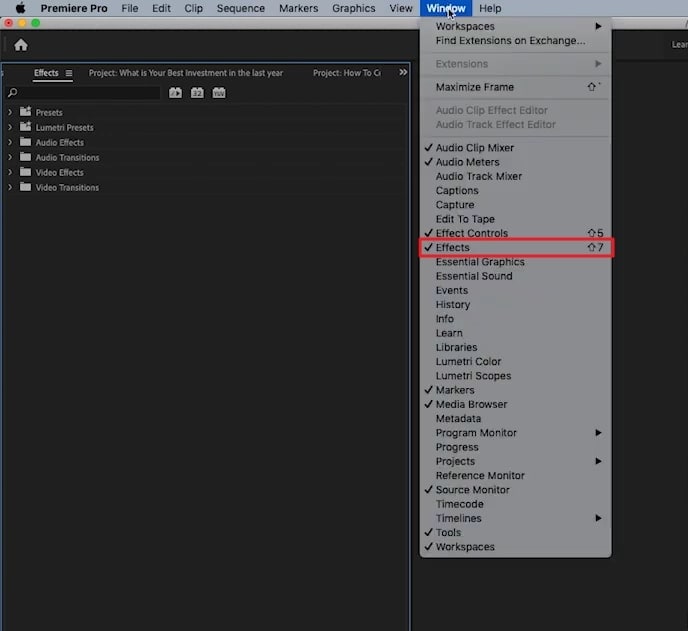
步驟二:使用搜尋框輸入「馬賽克Mosaic」,並從搜尋結果中選擇對應的效果。將該效果拖曳到時間軸上,這將在整個影片上添加模糊效果。
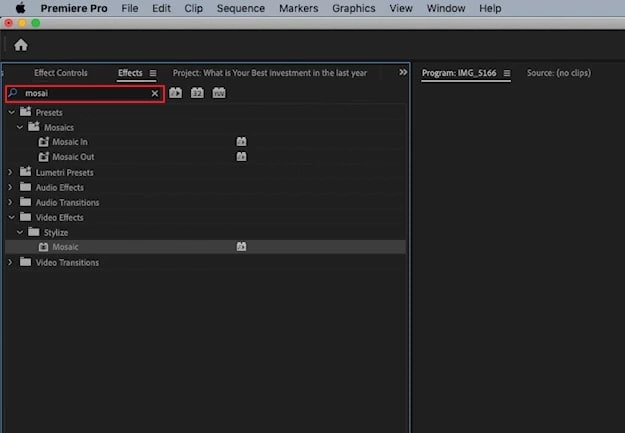
步驟三:返回到「Windows」標籤,選擇「效果控制Effects Controls」。在效果控制項中,找到應用的馬賽克效果,然後將其關閉。接下來,從同一選單中選擇「圓形Circle」形狀,並將其套用到你想要模糊的臉部。最後,打開添加模糊效果的開關。
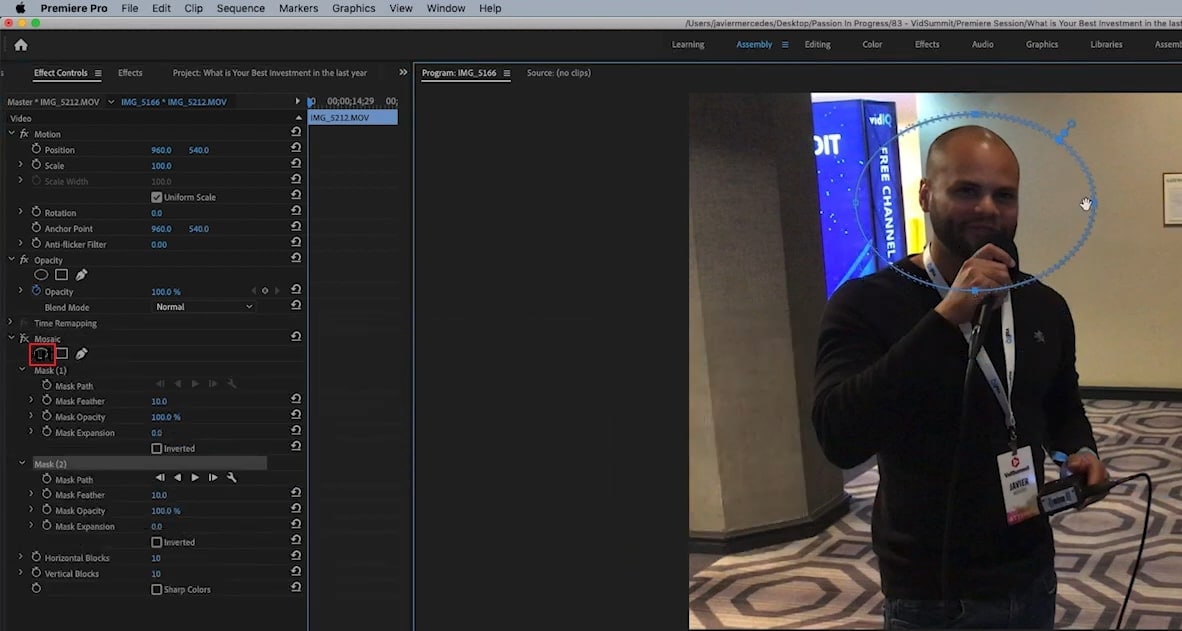
步驟四:要調整模糊的強度,你可以修改水平和垂直滑桿。要追蹤模糊的臉部,轉到左側部分顯示的「遮罩路徑Mask Path」選項。點按「播放Play」按鈕即可向前追蹤所選的遮罩。一段時間後,你可以在預覽視窗中查看最終效果。還可以調整關鍵影格以更精確地模糊所選的遮罩。
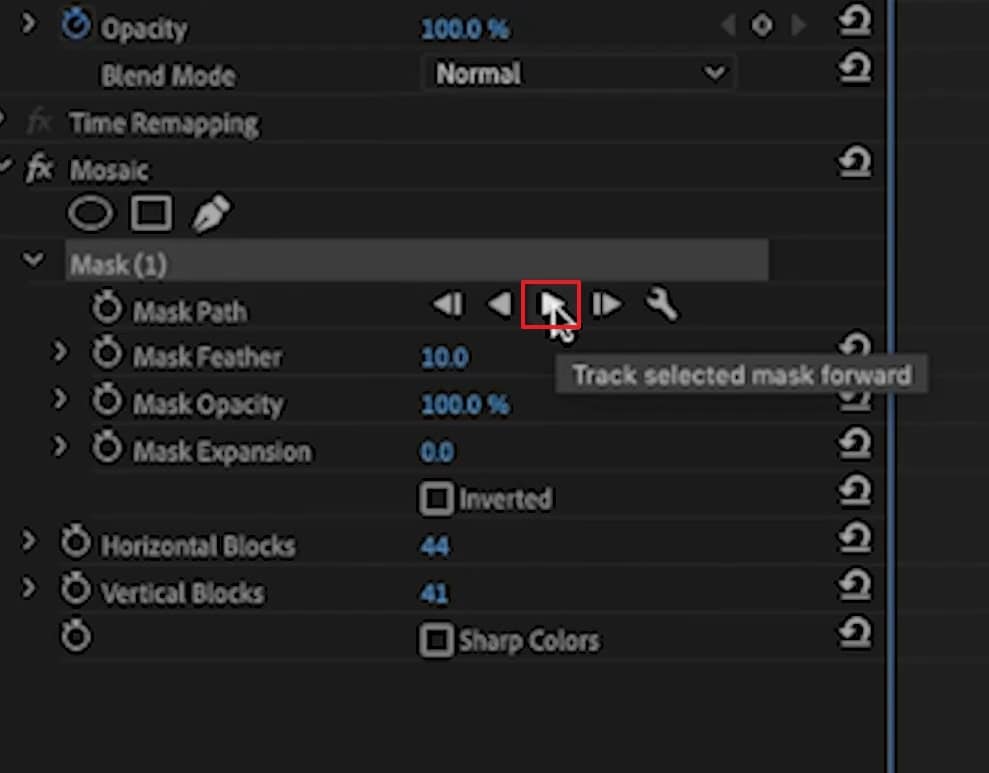
第三部分:加碼技巧-輕鬆模糊人臉的實用替代方案
若你正在尋找一個更省時、省力的臉部模糊方式,那麼 Wondershare Filmora 絕對是不二選擇!它的操作介面簡單直覺,只要幾個步驟,就能快速完成臉部遮蔽。Filmora 不僅是專業創作者信賴的影片編輯工具,更內建多樣化的預設模板與即時編輯模式,讓製作過程更加高效流暢。搭配高速渲染效能,你可以即刻預覽成果,輕鬆完成專業級影片。
1. 使用 AI 臉部馬賽克功能快速保護隱私
如果你想在影片中快速隱藏臉部,Filmora 提供了 AI 臉部馬賽克功能,透過人工智慧自動偵測人臉並套用馬賽克效果。無論畫面中有幾張臉,系統都能精準識別並持續追蹤,省下繁瑣的手動編輯時間。以下為完整步驟:
步驟一:開啟 AI 臉部馬賽克工具
啟動 Filmora 後,在右側選擇「工具箱」,接著點按「AI 臉部馬賽克」。
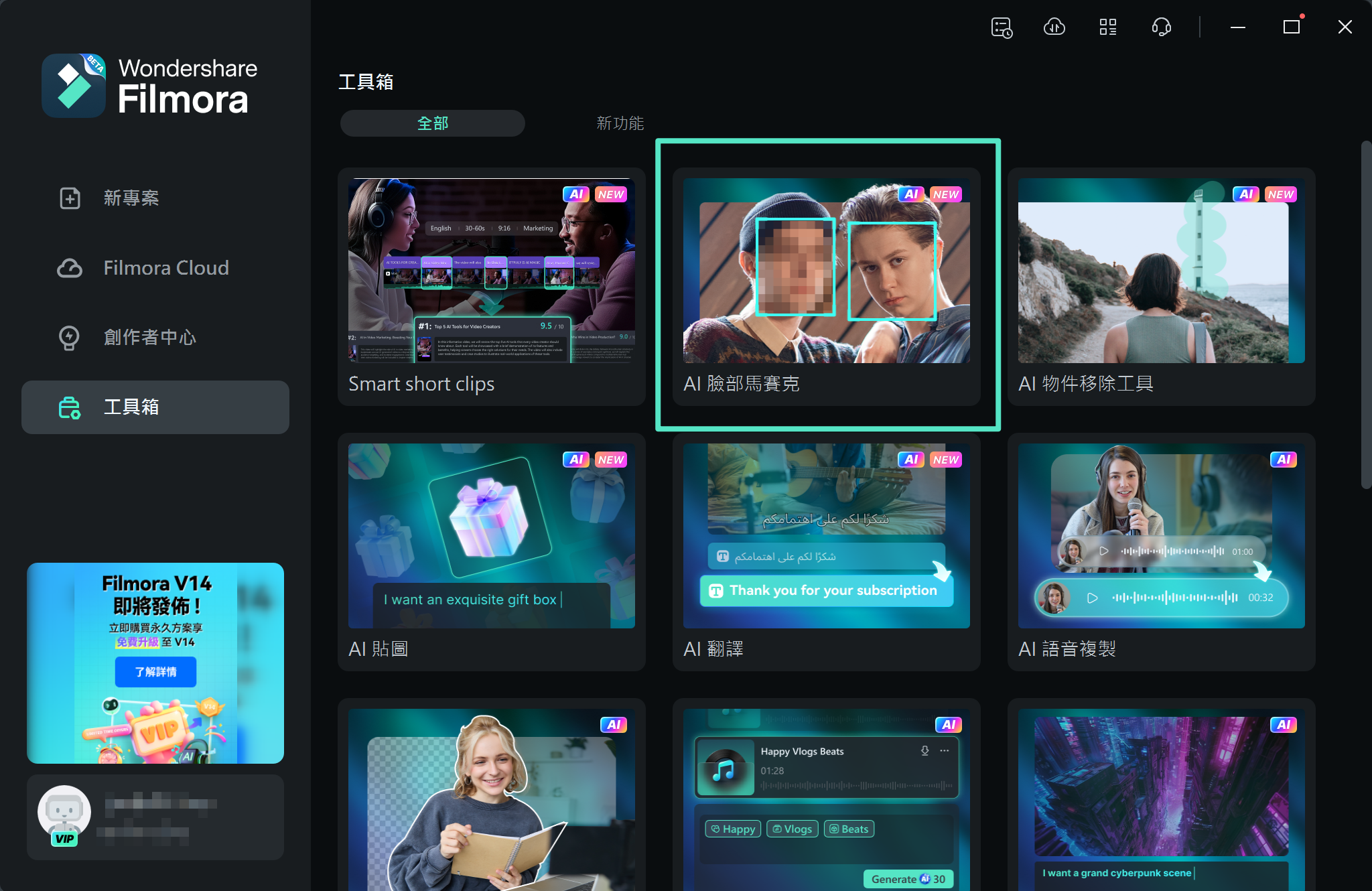
步驟二:匯入影片或照片
選擇需要處理的影片或圖片檔案並匯入,Filmora 會立即開始自動分析臉部位置。
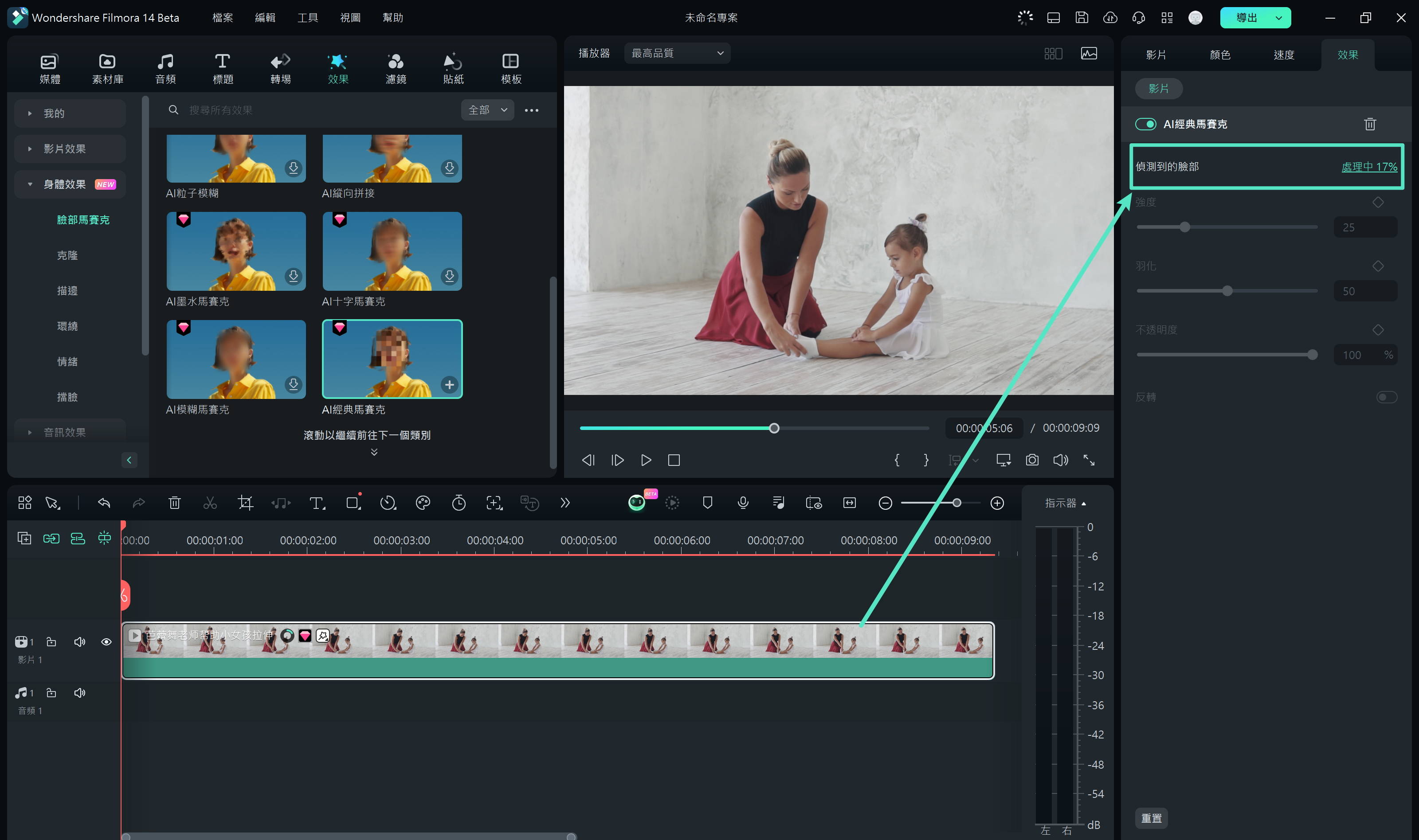
步驟三:自動套用馬賽克效果
分析完成後,系統會自動在偵測到的臉孔上加上馬賽克效果,確保隱私不外洩。你也可以選擇「反轉」功能,將馬賽克套用在臉部以外的畫面上。
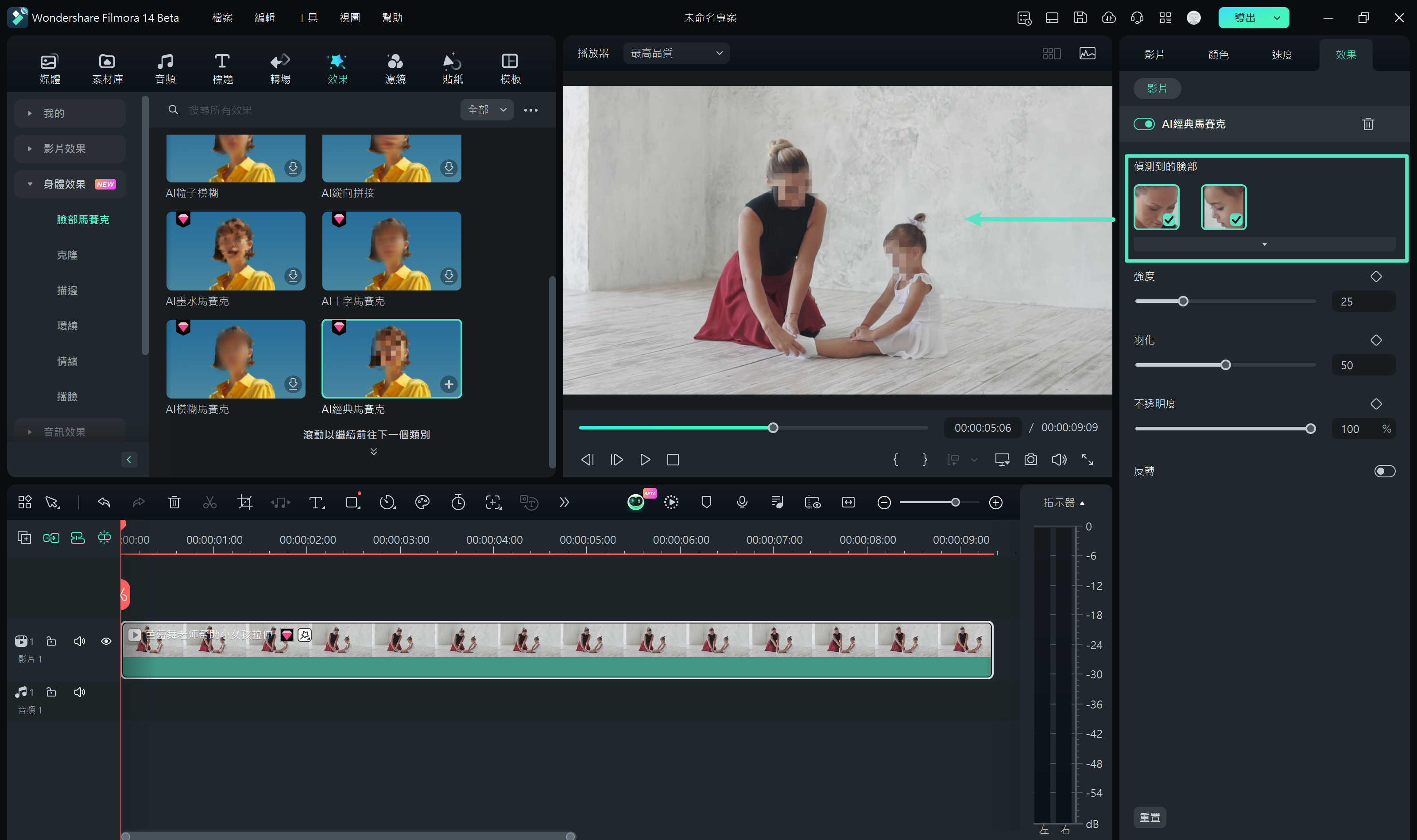
步驟四:選擇需要處理的臉孔
如果不需要對所有臉孔進行模糊,可以在分析結果中取消勾選特定人臉,保留原始畫面,讓影片呈現更自然。
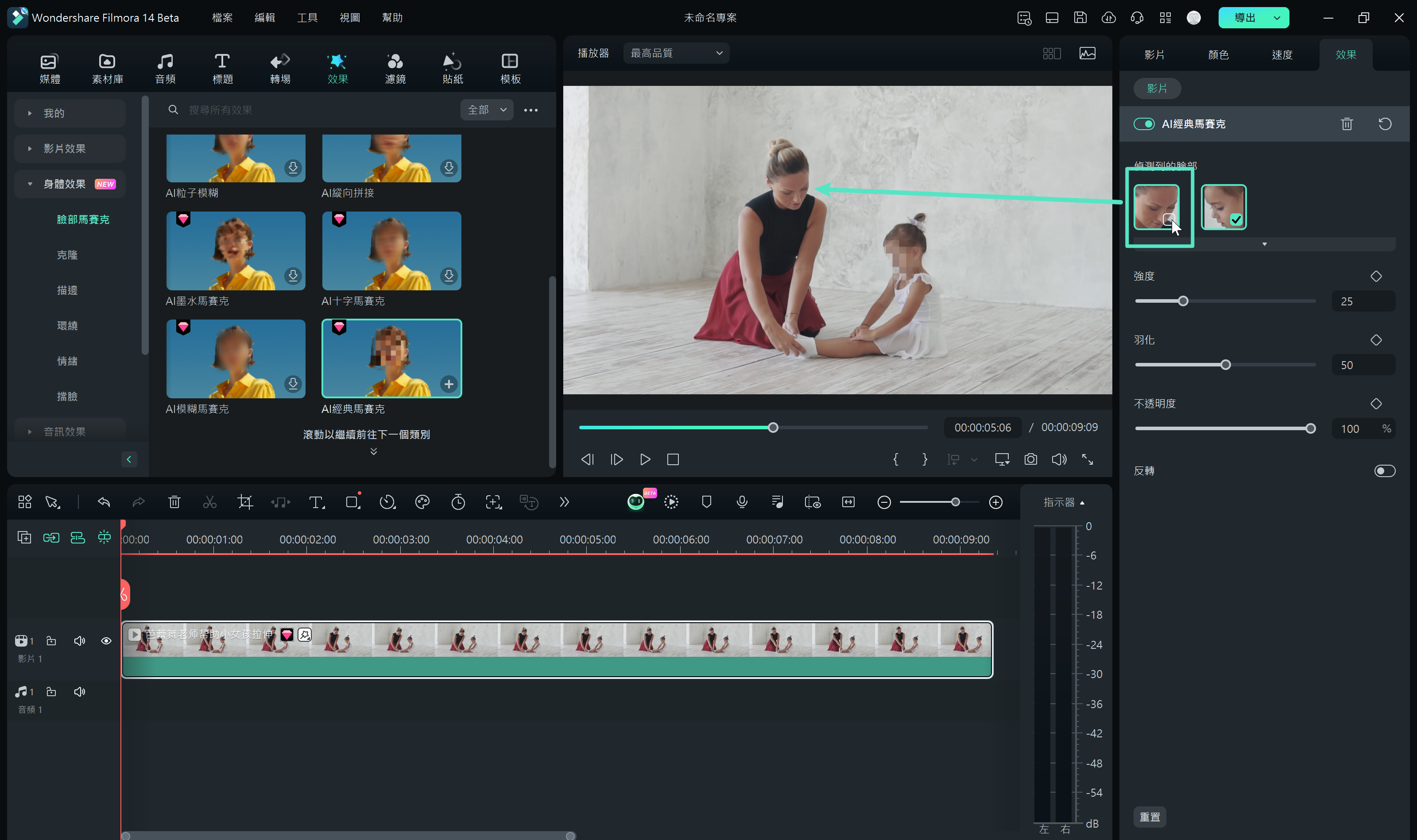
步驟五:自訂馬賽克效果
進一步調整「強度」、「羽化程度」與「不透明度」,靈活掌控模糊效果。無論是強烈遮蔽,還是柔和處理,都能依需求微調,達到理想的隱私保護效果。
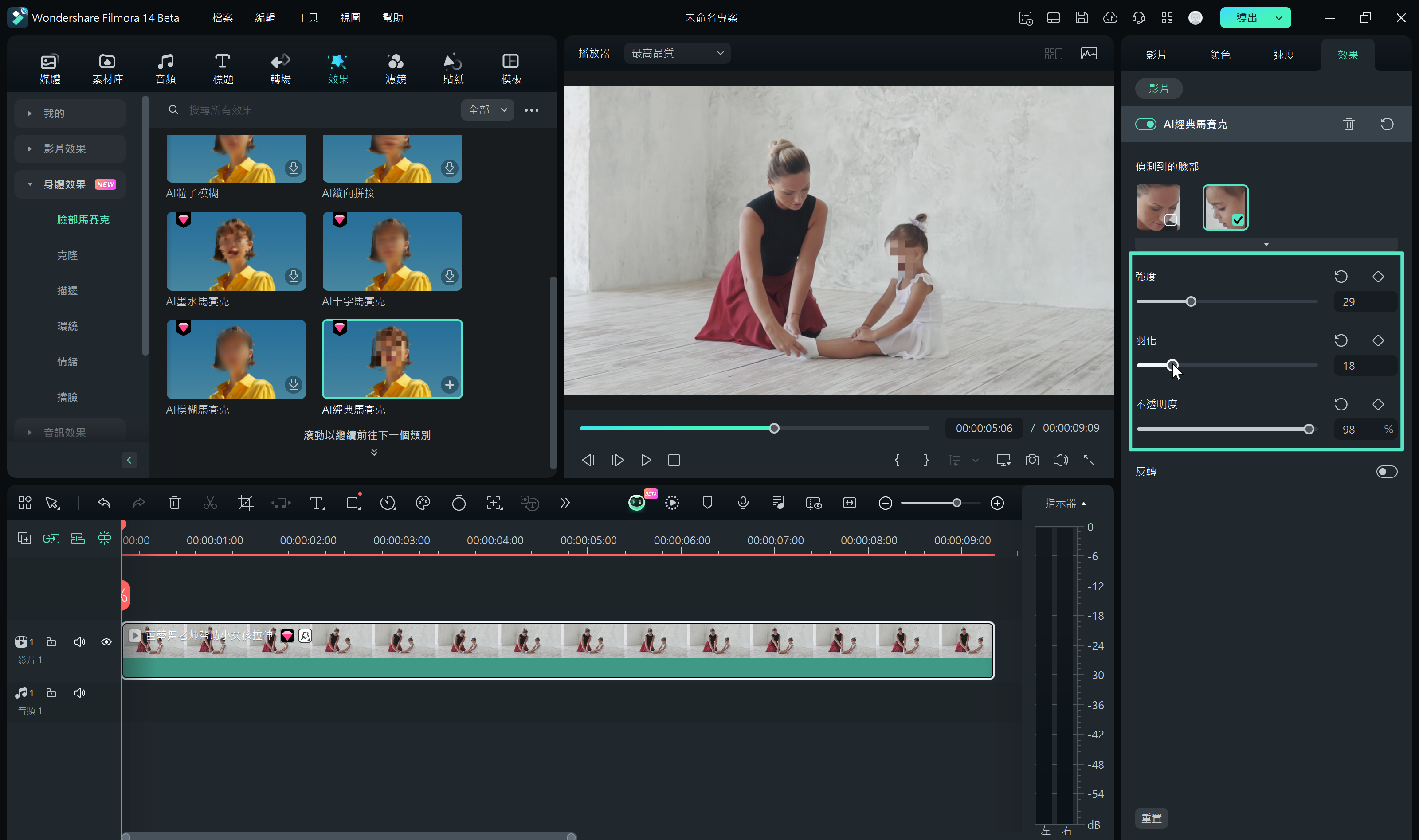
2. 使用運動追蹤快速模糊人臉的方法
想要在影片中隱藏臉部或保護隱私嗎?其實不必大費周章,透過 Filmora 的運動追蹤功能,就能輕鬆完成臉部模糊處理。以下整理出完整操作流程,讓你快速上手:
步驟一:開啟運動追蹤工具
在 Filmora 建立新專案後,將影片匯入並拖曳至時間軸。將播放頭移至需要開始模糊的位置,選取片段,接著在右側屬性面板進入「影片 > AI 工具 > 運動跟蹤」。
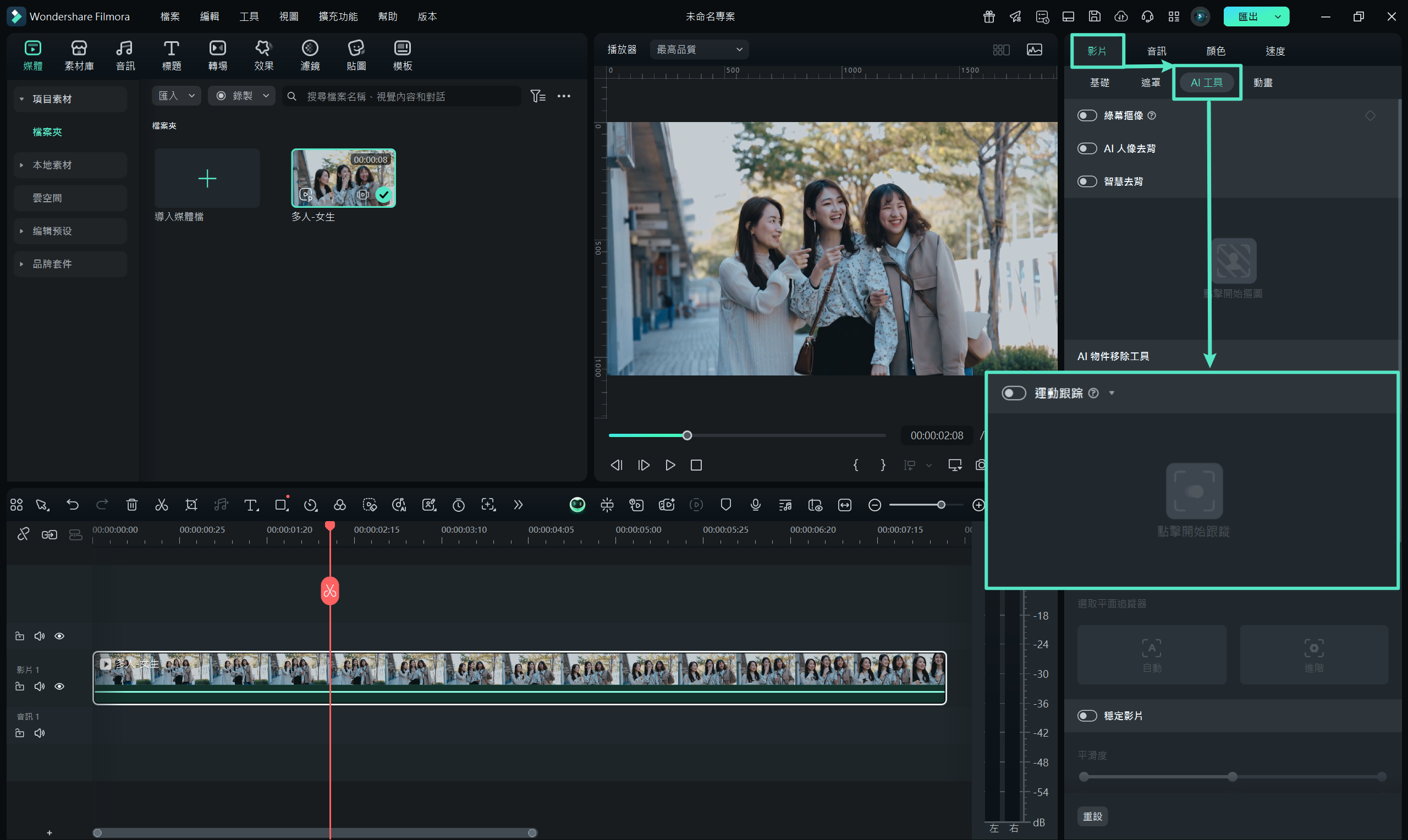
步驟二:執行運動追蹤
調整追蹤框以鎖定人臉,點按「點按開始跟蹤」後,Filmora 會自動完成追蹤分析。待處理完成後,點按「好」以進入下一步。
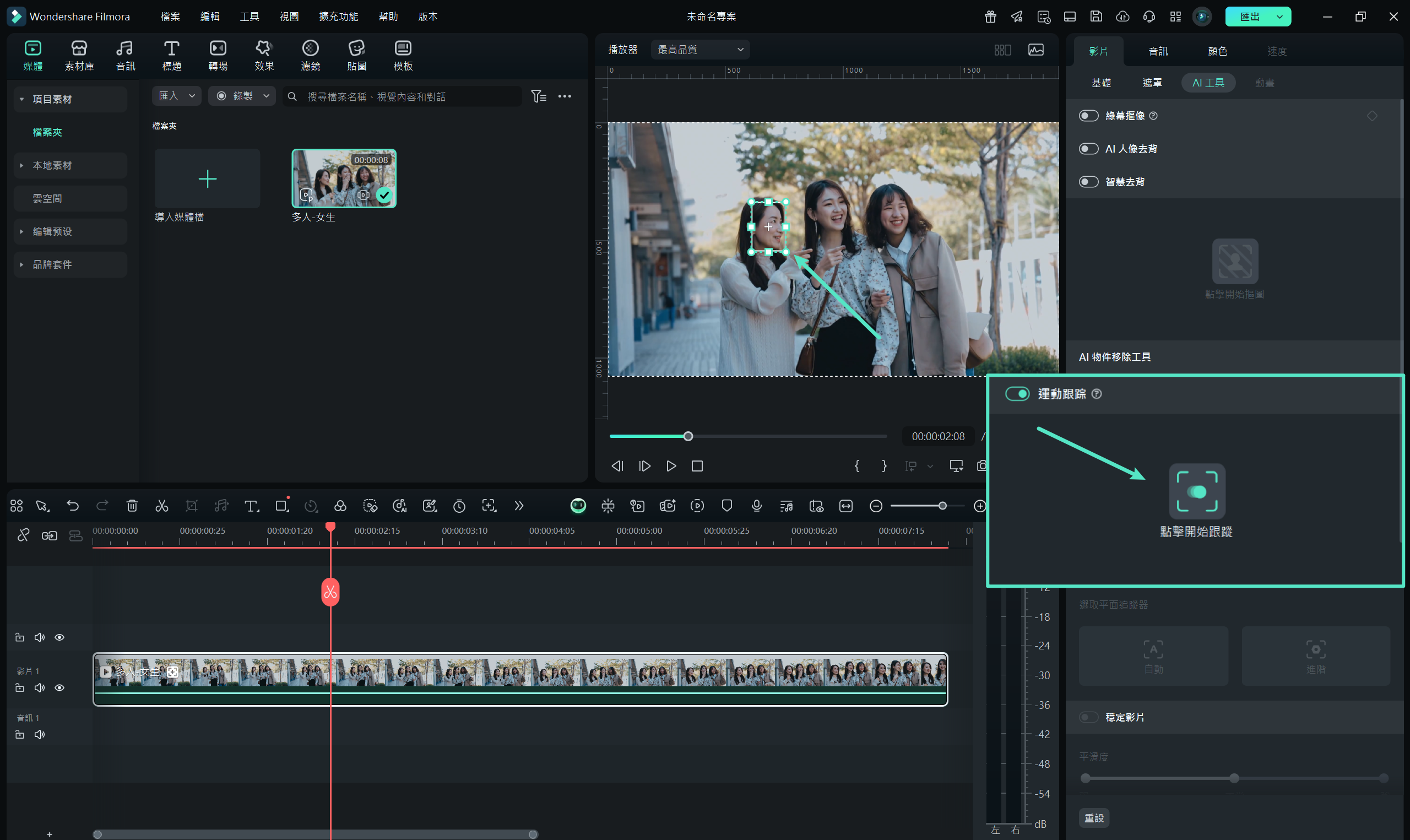
步驟三:連結馬賽克至運動追蹤
在「連結元素」下拉選單中選擇「添加馬賽克」,即可完成效果套用,臉部模糊將隨著人物移動自動跟隨。
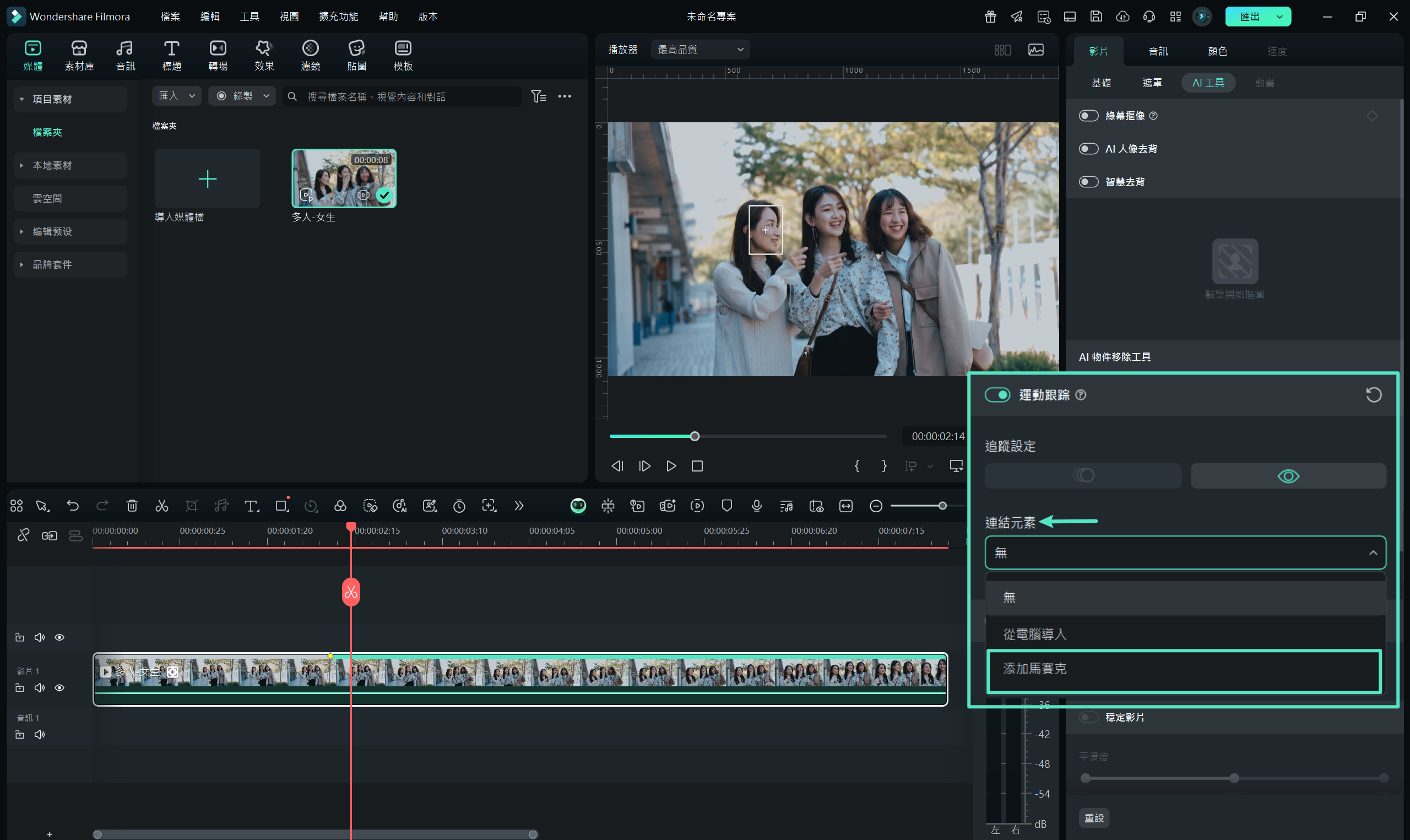
步驟四:自訂模糊效果
Filmora 將添加的馬賽克效果並開啟屬性設定,依需求調整「模糊量、不透明度」,並透過播放器微調模糊範圍與大小,確保隱私遮蔽更自然。
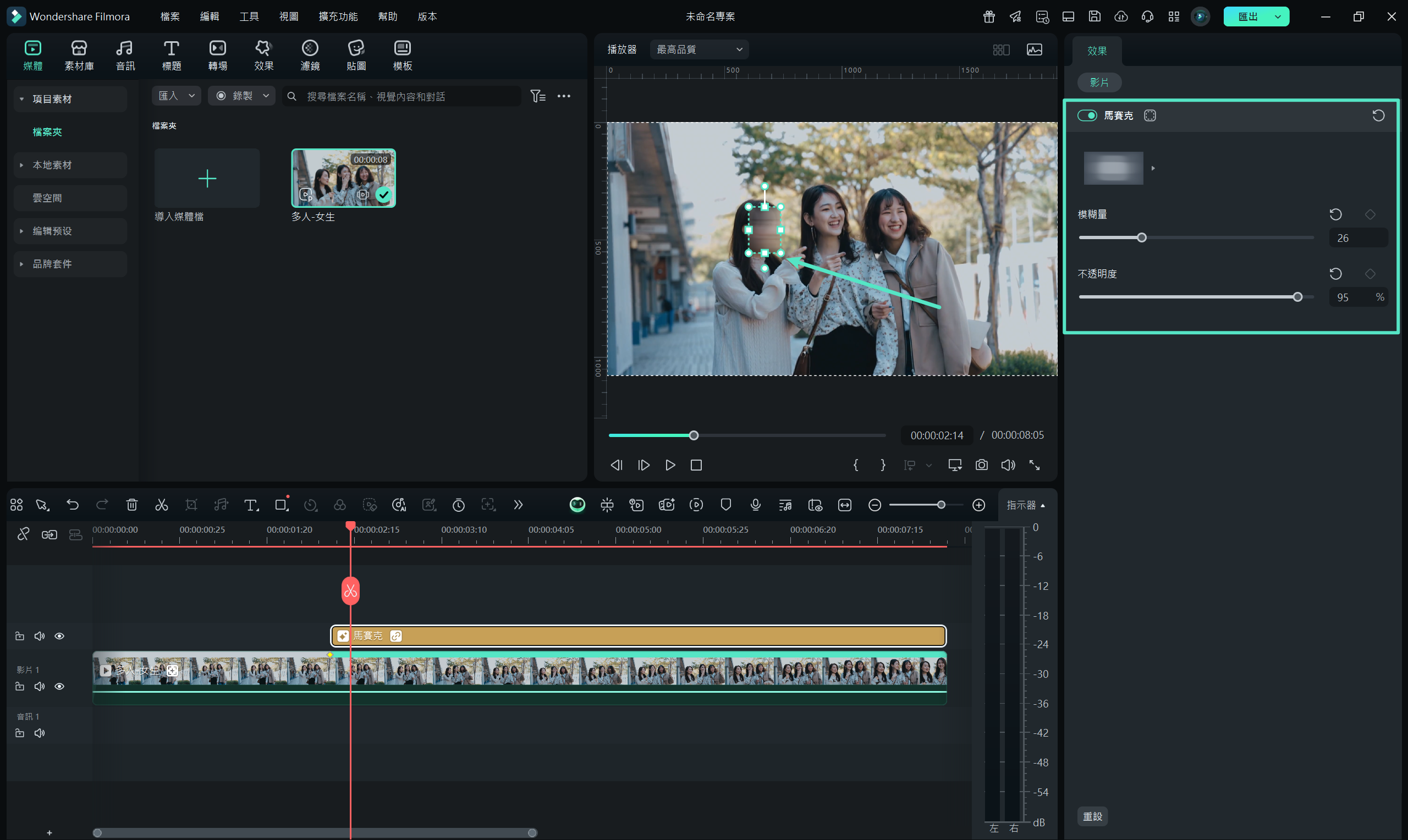
結語
如果你不小心在影片中捕捉到了陌生人的臉孔,別擔心!這篇文章將教導您如何使用專業工具來模糊影片中的人臉。閱讀本文,您將立即了解在 Premiere Pro 中輕鬆實現臉部模糊效果的方法。此外,我們還推薦了Premiere Pro的替代方案:Filmora,它能讓您輕鬆地獲得快速、高端的結果。不論您選擇哪個工具,都可以輕鬆應對模糊臉部的需求。







